qq电话说话对方听不到声音 QQ语音对方听不到声音解决方法
更新时间:2024-04-01 11:56:02作者:xtliu
在使用QQ语音通话时,有时会遇到对方听不到声音的情况,这给沟通带来了困扰,造成这种问题的原因可能有很多,比如网络问题、设备故障或者软件设置不当等。为了解决这一问题,我们可以尝试一些简单的方法来排除故障,确保通话顺利进行。接下来我们将介绍一些解决方法,希望能帮助您顺利解决这一问题。
步骤如下:
1.首先,打开电脑QQ客户端,登录QQ;
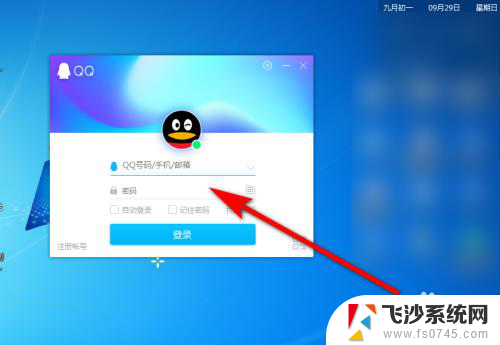
2.打开QQ客户端的“设置”功能,如图所示;
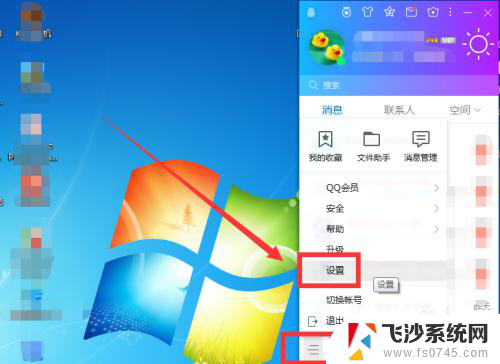
3.在设置面板,点击“音视频通话”,如图所示;
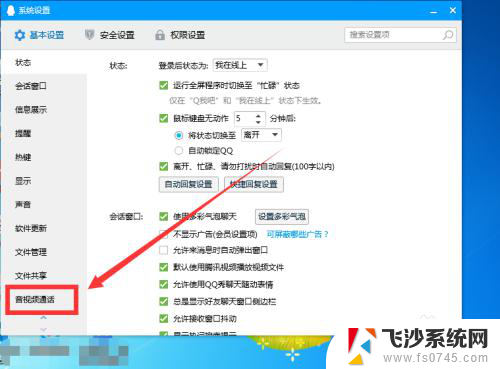
4.下拉选择麦克风设备,如图所示;
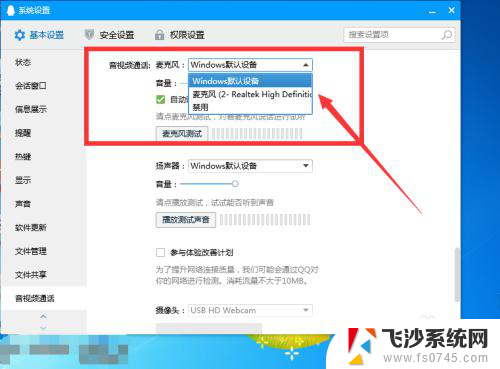
5.下拉选择扬声器设备,如图所示;
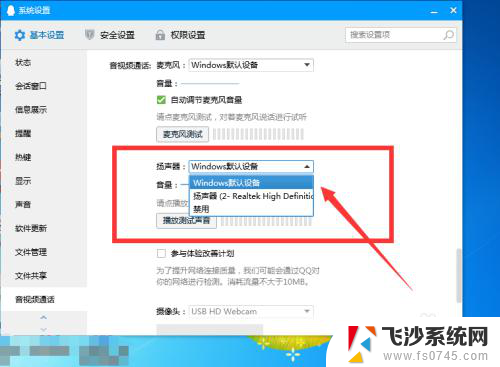
6.设置音量大小到最大,然后点击“播放测试声音”。如图所示,检查是否正常。
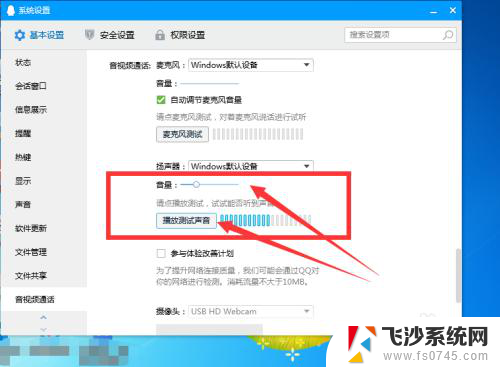
7.总结:
1、打开电脑QQ客户端,登录QQ;
2、打开QQ客户端的“设置”功能;
3、在设置面板,点击“音视频通话”;
4、下拉选择麦克风设备;
5、下拉选择扬声器设备;
6、设置音量大小到最大,然后点击“播放测试声音”。
以上是关于qq电话对方听不到声音的所有内容,如果还有不清楚的用户,可以参考以上小编的步骤进行操作,希望能对大家有所帮助。
qq电话说话对方听不到声音 QQ语音对方听不到声音解决方法相关教程
-
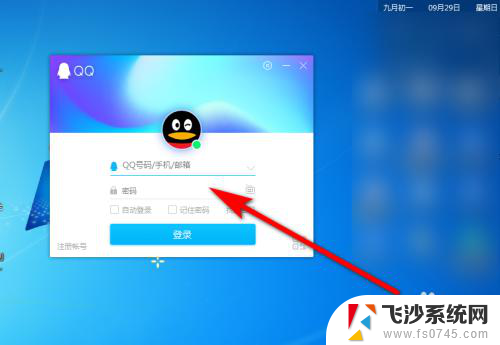 qq打语音对方听不到声音怎么回事 QQ语音对方听不到我的声音是什么原因
qq打语音对方听不到声音怎么回事 QQ语音对方听不到我的声音是什么原因2024-02-20
-
 拨打电话对方听不到声音是怎么回事 手机打电话对方听不到声音的解决方法
拨打电话对方听不到声音是怎么回事 手机打电话对方听不到声音的解决方法2024-02-12
-
 通话对方听不到声音怎么办 手机打电话对方听不到声音怎么解决
通话对方听不到声音怎么办 手机打电话对方听不到声音怎么解决2024-05-05
-
 对方打电话听不到声音是怎么回事 手机打电话对方听不到声音是什么原因
对方打电话听不到声音是怎么回事 手机打电话对方听不到声音是什么原因2024-01-20
- 微信对方听不到我的声音是怎么回事 微信通话对方听不到我说话是什么原因
- 打电话听不见对方声音 手机打电话对方听不到声音怎么回事
- 蓝牙耳机打电话说话对方听不见声音 蓝牙耳机通话对方听不到
- 手机来电听不到对方声音怎么回事 手机打电话对方听不到声音
- 微信语音怎么听不见声音了 电脑微信视频通话对方声音听不到怎么解决
- 微信连接蓝牙耳机说话对方听不到 蓝牙耳机微信语音对方听不到的原因
- windows电脑如何复制粘贴 笔记本电脑复制文件的方法
- window 企业版 Windows 10各版本功能区别
- windows pdf 笔记 自由笔记APP的笔记怎样导入PDF
- windows是如何开启电脑高性能? 电脑开启高性能模式的步骤
- windous怎么分屏 电脑屏幕分屏操作步骤
- windows字体全部显示黑体 文字黑色背景怎么设置
电脑教程推荐
- 1 windows字体全部显示黑体 文字黑色背景怎么设置
- 2 苹果装了windows如何进去bois 怎么在开机时进入BIOS系统
- 3 window联不上网 笔记本无法连接无线网络怎么办
- 4 如何关闭检查windows更新 笔记本电脑如何关闭自动更新程序
- 5 windowsx怎么设置开机密码 笔记本电脑开机密码设置方法
- 6 windows七笔记本电脑动不了怎么办 笔记本无法启动黑屏怎么办
- 7 win0默认游览器 电脑默认浏览器设置方法
- 8 win0忘记密码 笔记本电脑登录密码忘记怎么办
- 9 thinkpad在bios里设置电池 笔记本BIOS中自带电池校正功能使用方法
- 10 windowsserver文件服务器搭建 Windows Server 2012搭建网络文件服务器步骤